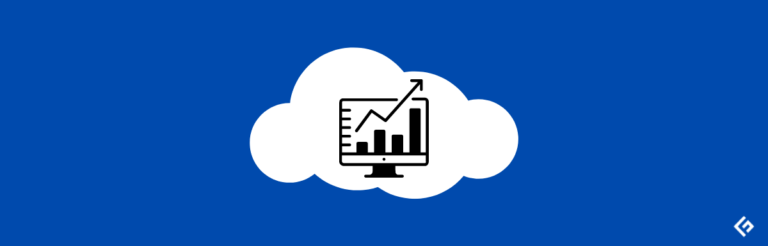如何记录 Teams 会议以供将来参考[+6个工具]
免费录制microsoft teams会议的工具。
“大多数会议完全是浪费时间和生产力。” 这是大多数员工和经理的共同感受。
然而,远程/混合工作文化的生存取决于我们如何通过电脑屏幕进行有效协作,而会议是不可避免的元素。
尽管我们在一个典型的工作周内经常进行在线会议,但结果通常只是眼睛疲劳和一些我们记不清楚的对话。事实上,平均每年浪费370亿美元的会议无效。
所以,除非你把一切都记下来,否则在线会议只是伪装成公司娱乐。
为了阻止这种情况,至少您可以录制重要会议。
| 产品 | 显著特点 |
|---|---|
| clipchamp | 易于使用的视频编辑器,具有屏幕录制功能。 |
| xbox game bar | windows pc上集成的屏幕录制器。 |
| obs studio | 用于视频流媒体/录制的免费开源软件。 |
| screenapp | 用于屏幕和网络摄像头录制的免费工具。 |
| otter | 具有实时转录和ai会议记录的ai会议助手。 |
| fireflies | 具有会议录制、转录和分析的ai工具。 |
录制microsoft teams会议
录制是teams商业订阅中集成的高级功能,目前起价为每用户每月4.00美元。
该入门级计划提供最多300名参与者、无限制的团队会议、10gb的云存储、实时字幕、会议录制和转录等功能。
虽然功能列表看起来很棒,但对于一个小团队的初创企业来说,您可能不会真正使用它。在这种情况下,您只需要一些工具来录制那些偶尔的会议,以便以后回顾。
我可以建议一些工具来满足这个确切的用例。让我们开始吧。
clipchamp
从本质上讲,clipchamp是一个易于使用的视频编辑器。然而,您也可以使用它来以1080p的分辨率录制屏幕和网络摄像头,而不限制录制的数量或长度。
录制功能类似于任何屏幕录制器。从左窗格中选择“录制和创建”,点击“屏幕”,然后选择托管microsoft teams会议的浏览器标签。
最后,右上角的“导出”选项允许您在下载之前选择输出分辨率。
唯一的缺点是免费计划中没有集成的云存储。不过,您可以将视频保存在google drive、onedrive、dropbox等地方。
虽然界面看起来可能有点复杂,但第一次录制后就变得很容易。
试用clipchamp
xbox game bar
所有windows pc上都内置了一个屏幕录制器,即其xbox game bar。您可以通过按下windows键+g来启动它。
这是记录microsoft teams的最简单的方法之一。一切都发生在您的设备上,文件保存在本地,您可以通过点击👆查看我的捕获来查看。
此外,虽然xbox游戏栏最初是用于录制游戏,但在windows桌面和文件资源管理器之外的任何地方都可以使用。
试用xbox游戏栏
obs studio
如果只是录制,obs studio就是您需要的一切。这是一个完全免费且开源的用于视频流媒体和录制的软件。
这个工具有一个充满活力的社区,拥有不断增长的youtube教程库,对于初学者来说非常有帮助,因为界面一开始可能会感觉复杂。
但是一旦您克服了最初的障碍,它就可以无缝运行。
安装后,您需要添加源(标记为1),选择活动的窗口(标记为2),然后点击开始录制(标记为3)。
最后,录制的文件会保存在视频目录中,除非您更改了默认位置。
此工具适用于windows、mac和linux。
试用obs studio
screenapp
screenapp是一个付费的工具,非常适合进行屏幕和网络摄像头录制。您可以通过注册来开始使用,这将打开一个简单直观的界面。
右上角有一个新录制按钮,点击后会提示您录制屏幕、网络摄像头或两者。接下来,我们可以选择承载会议的浏览器标签或应用程序,就这样。
免费计划限制每个录制的会议时间为60分钟,不允许下载,并且每次只能在云库中保存10个视频。好的一点是,您可以邀请五个团队成员,获得可共享的链接,并拥有五个完整的会议转录。
试用screenapp
以下是其他一些工具,您可以使用它们来记录teams会议,并获得额外的优势。
otter
otter ai是一个会议助手,可以录制、实时转录、总结和写会议笔记。此外,在会议期间,您可以在otter应用程序中突出显示重要内容并分配任务给参与者。
otter机器人🤖会自动加入,无需任何安装,可以与microsoft teams、google meets和zoom配合使用。即使没有主持人,此机器人也可以正常工作,记录和记录会议笔记。
otter拥有一个出色的永久免费计划,可以捕获幻灯片、无限次数的录音、自动摘要、公共和私人共享,以及有限的转录数量。
付费计划可以扩展对话和转录限制,提供使用分析和无限制的对话历史记录,允许协作等等。
试用otter
想了解更多关于otter🦦的信息吗?这里是 如何通过otter更好地进行在线会议。
fireflies
fireflies是另一个由人工智能支持的实用工具,提供会议录制、转录、总结和分析。它与包括microsoft teams、google meet、zoom等在内的所有主要会议工具兼容。
fireflies拥有一个慷慨的免费套餐,提供最多800分钟的云存储会议录音。这个入门套餐还包括自动摘要、不同速度的回放、评论和反应、剪辑和共享、全局转录搜索、上传等功能。
付费套餐增加了下载功能、搜索过滤器、关键词跟踪、参与者表现监测、第三方集成、api访问、情感分析、任务检测等功能。
除了机器人外,fireflies还有一个google chrome扩展,您可以使用它来记录和分析会议。
试用fireflies
录制🎥 teams!
所以,这些是一些记录microsoft teams的工具。我最喜欢的是obs studio、climpchamp和xbox game bar。而对于高级功能,otter和fireflies都有很好的免费版本供测试。
无论如何,我衷心希望您能找到您要找的东西。
祝大家开心的会议和录制📹!
附言:您也可以看看有关 记录google meet的工具吗?